錯誤 0x800713AB,Windows 未連接到 Internet
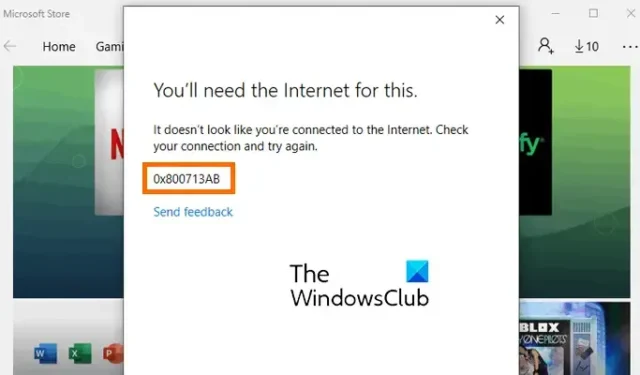
您在Microsoft Store或Windows Update中是否收到錯誤代碼 0x800713AB?一些 Windows 用戶報告在使用 Microsoft Store 以及下載和安裝更新時遇到此錯誤代碼。現在,這個錯誤代碼是什麼,為什麼會發生,以及如何修復它?讓我們在這篇文章中找出答案。
據報告,此錯誤代碼主要發生在 Microsoft Store 中。有些人報告在登錄 Microsoft 帳戶時遇到此錯誤,而許多人在使用應用商店應用程序時遇到此錯誤。發生此錯誤時,您將收到以下錯誤消息,後跟錯誤代碼 0x800713AB:
為此,您需要互聯網。
您似乎沒有連接到互聯網。檢查您的連接並重試。
0x800713AB
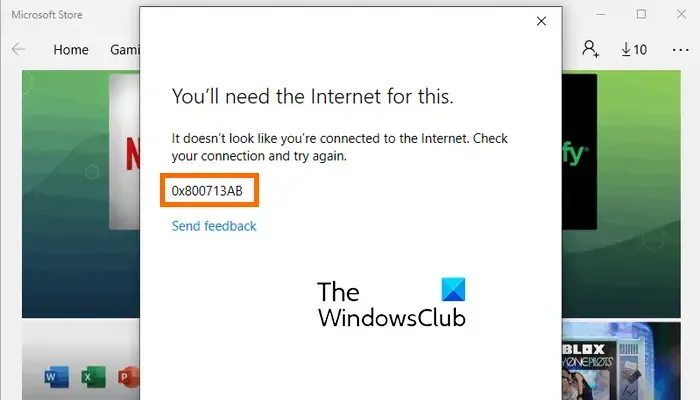
雖然錯誤消息表明如果您沒有連接到正確的互聯網連接,則會出現此錯誤,但用戶報告說,即使連接良好,他們也會看到此錯誤代碼!因此,可能是存儲緩存或損壞的存儲包導致了錯誤。
修復 Microsoft Store 錯誤 0x800713AB
要解決該錯誤,您應該做的第一件事是檢查您的互聯網連接並確保您已連接到穩定的互聯網連接。打開網絡瀏覽器並檢查是否可以正常瀏覽互聯網。如果您的互聯網連接似乎工作正常,您可以使用以下解決方案:
- 使用這些通用修復程序。
- 重置 TCP/IP 和 Winsock。
- 重置微軟商店。
- 使用 PowerShell 重新安裝 Microsoft Store。
1]使用這些通用修復
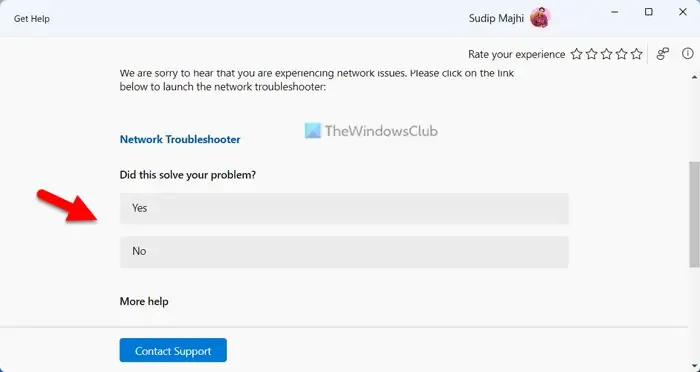
- 運行“獲取幫助”應用中的網絡和 Internet 疑難解答程序來修復 Internet 連接問題並檢查它是否有幫助。
- 使用 VPN 並嘗試。如果您正在使用它,請禁用它,然後再嘗試。
- 如果您使用了殺毒軟件、防火牆等第三方安全軟件,可以暫時禁用該軟件並檢查錯誤是否已修復。
- 如果您的 Windows 版本仍然提供Windows 應用商店應用疑難解答,請運行它並查看。
2]重置TCP/IP和Winsock
由於 IP 配置不正確,您可能會遇到 Microsoft Store 錯誤 0x800713AB。因此,如果該情況適用,您可以重置 TCP/IP 堆棧並重置 Winsock以修復此錯誤。
我們的便攜式免費軟件FixWin允許您只需單擊一下即可重置此設置和大多數其他 Windows 設置或功能。
3]重置微軟商店
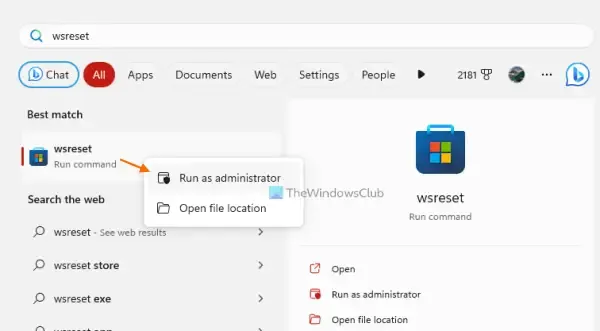
如果上述解決方案不起作用,請重置或清除 Microsoft Store 緩存並檢查錯誤是否已解決。事實證明,此方法可以有效解決大多數 Microsoft Store 錯誤。您可以按照以下方法執行此操作:
- 首先,打開任務欄搜索並在搜索框中鍵入WSReset.exe 。
- 現在,將鼠標懸停在搜索結果中的 WSReset.exe 命令上,然後選擇“以管理員身份運行”選項。
- 讓命令運行並完成。
- 完成後,Microsoft Store 將重新開放。您現在可以檢查錯誤是否已修復。
4]使用PowerShell重新安裝Microsoft Store
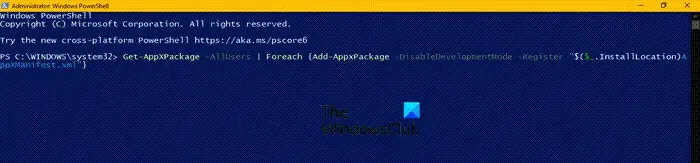
修復錯誤的最後方法是在電腦上卸載並重新安裝 Microsoft Store 軟件包。您可以使用 Windows PowerShell 來執行此操作。就是這樣:
首先,打開 Windows 搜索並在搜索框中鍵入 Windows PowerShell。現在,將鼠標懸停在搜索結果中的 Windows PowerShell 應用程序上,然後選擇“以管理員身份運行”選項。
現在,輸入以下命令來卸載 Microsoft Store:
Get-AppxPackage -allusers *WindowsStore* | Remove-AppxPackage
接下來,使用以下命令重新安裝 Microsoft Store:
Get-AppxPackage -allusers Microsoft.WindowsStore | Foreach {Add-AppxPackage -DisableDevelopmentMode -Register "$($_.InstallLocation)\AppXManifest.xml"}
完成後,重新啟動電腦,然後檢查錯誤是否已修復。
修復 Windows 更新錯誤 0x800713AB
如果您在安裝 Windows 更新時遇到錯誤代碼 0x800713AB,可以使用以下解決方案來修復該錯誤:
- 確保您已連接到穩定的互聯網連接。
- 運行 Windows 更新疑難解答。
- 重置您的網絡。
- 重置 SoftwareDistribution 文件夾。
- 手動下載並安裝待處理的 Windows 更新。
1]確保您已連接到穩定的互聯網連接
您的互聯網連接必須穩定可靠才能下載和安裝 Windows 更新。否則,更新將無法下載。因此,請測試您的互聯網連接,看看您的互聯網連接是否正常工作。
您可以嘗試重新啟動路由器或調製解調器。為此,請關閉路由器並拔掉電源線。之後,等待至少 30-60 秒,然後連接路由器的電源線。現在,重新啟動路由器並將您的電腦連接到互聯網。最後,重新嘗試安裝 Windows 更新並檢查錯誤是否已修復。
2]運行Windows更新疑難解答
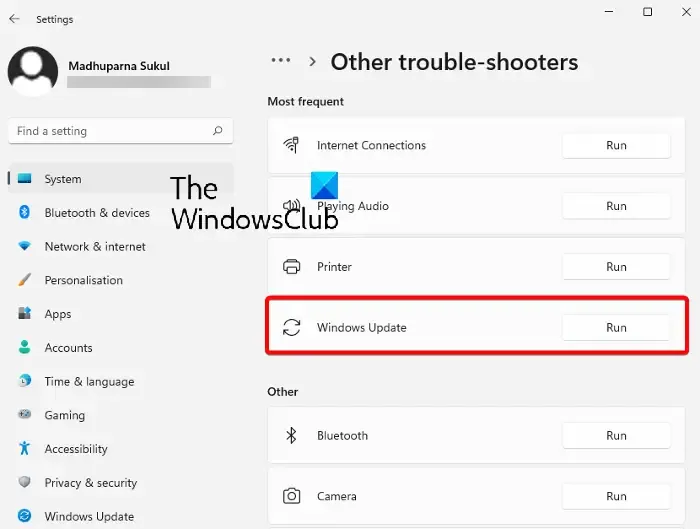
由於您在嘗試安裝 Windows 更新時遇到錯誤代碼 0x800713AB,因此建議運行Windows 更新疑難解答來修復該錯誤。如果某些一般問題導致此 Windows 更新錯誤,它將為您解決並修復該錯誤。
您可以按照以下方法執行此操作:
- 首先,使用 Win+I 啟動“設置”,然後轉到“系統”>“故障排除”。
- 現在,按其他疑難解答選項。
- 接下來,在列表中找到Windows 更新疑難解答,然後按其旁邊的“運行”按鈕。
- 讓疑難解答程序解決您的問題,並應用建議的修復方法。
- 完成後,您可以重新嘗試安裝 Windows 更新並查看錯誤是否已修復。
3]重置你的網絡
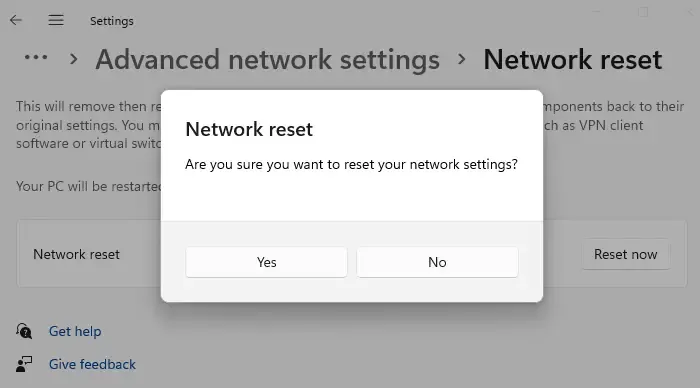
您還可以嘗試重置網絡,看看問題是否得到解決。損壞的網絡首選項和設置可能會導致該錯誤。因此,重置您的網絡設置以修復此錯誤。
4]重置SoftwareDistribution文件夾
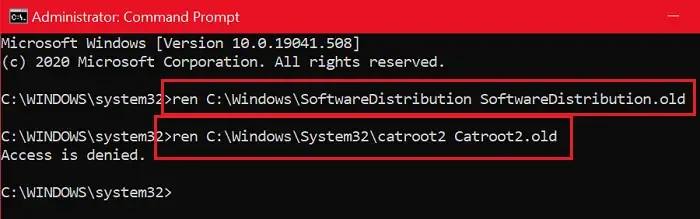
要修復 Windows 更新錯誤 0x800713AB,您可以執行的下一件事是重置 SoftwareDistribution 文件夾。此文件夾存儲 Windows 更新安裝過程中所需的基本文件。如果它包含一些損壞或受感染的文件,您可能會遇到類似 0x800713AB 的錯誤。因此,如果該情況適用,請重置 SoftwareDistribution 文件夾並檢查錯誤是否已解決。
首先,以管理員身份運行命令提示符並一一輸入以下命令:
net stop wuauserv
net stop cryptSvc
net stop bits
net stop msiserver
上述命令完成後,運行以下命令重命名 SoftwareDistribution 文件夾:
Ren C:\Windows\SoftwareDistribution SoftwareDistribution.old
完成後,輸入以下命令重新啟動 Windows 更新服務:
net start wuauserv
net start cryptSvc
net start bits
net start msiserver
這不僅會清除 Windows 更新緩存文件,還會重新啟動 Windows 更新服務。
5]手動下載並安裝待處理的Windows更新
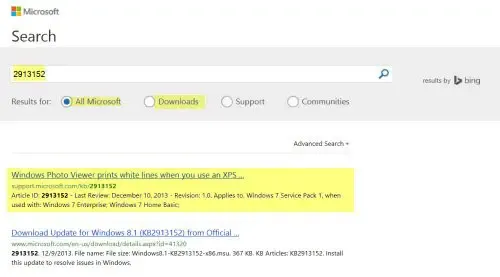
如果您已連接到互聯網,但由於錯誤代碼 0x800713AB 仍然無法安裝 Windows 更新,您可以手動下載並安裝待處理的 Windows 更新。
為此,請打開“設置”,轉到“Windows 更新”,然後移至“更新歷史記錄”部分。現在,在更新列表中,檢查提供錯誤代碼 0x800713AB 的 Windows 更新,並在記事本或其他位置記下其 KB 編號。接下來,在瀏覽器中訪問Microsoft 更新目錄網站並蒐索前面提到的 KB 編號。從搜索結果中,下載與您的知識庫編號鏈接的最新更新。最後,運行下載的更新文件以在您的 PC 上安裝更新。
如何修復 Microsoft Store 無法連接到 Internet 的問題?
如果您在 Microsoft Store 中遇到互聯網問題,請確保您的互聯網連接工作正常並且沒有網絡問題。您可以對路由器執行重新啟動、重置網絡設置或連接到不同的網絡連接。您還可以嘗試清除應用商店緩存,然後查看問題是否解決。另外,安裝可用的 Windows 更新以避免 Windows 應用程序出現問題。
如何修復錯誤代碼 0x800704CF?
打開 Microsoft Store 應用程序時出現錯誤代碼0x800704CF 。您可以通過關閉 VPN 來修復此錯誤代碼,因為它可能會導致您的應用程序出現互聯網連接問題。如果您使用第三方防火牆軟件,請嘗試暫時禁用它並檢查錯誤是否已解決。除此之外,您可以重置 TCP/IP 和 Winsock、重新安裝網絡適配器,或者啟用“始終連接”和“自動度量”(如果使用 VPN)。



發佈留言